Как записывать замедленное видео на любом телефоне Android?
Опубликовано: 2021-02-16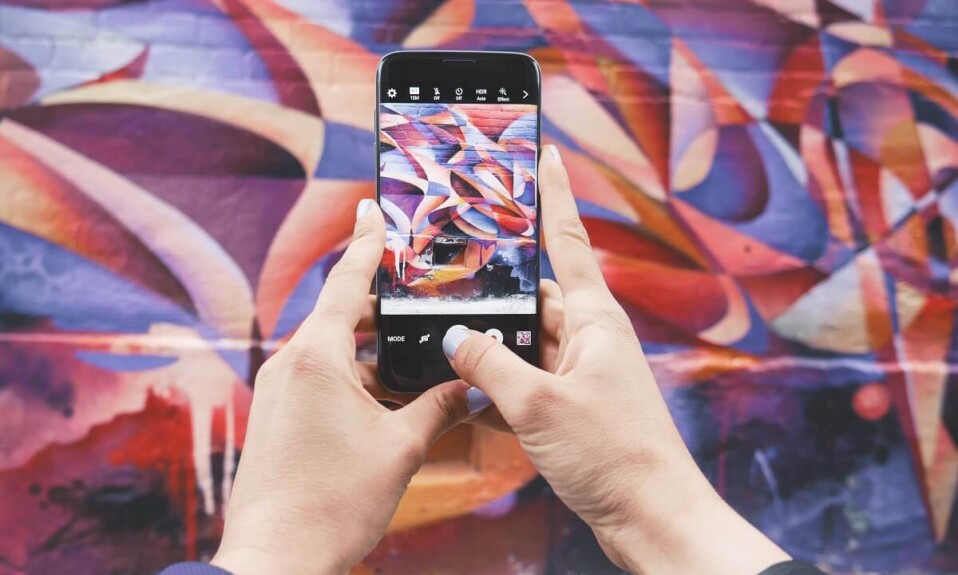
Видео с замедленным движением — это довольно круто и уже давно пользуется популярностью. Ранее эта функция замедленного воспроизведения была доступна только в дорогих камерах и цифровых зеркальных фотокамерах. Но с развитием технологий большинство телефонов Android имеют встроенную функцию замедленного воспроизведения в приложении камеры по умолчанию, которое позволяет легко снимать видео в замедленном режиме. Однако есть телефоны Android, которые не имеют встроенной функции замедленной съемки. В этом случае есть определенные обходные пути, которые вы можете использовать для записи замедленного видео на любом телефоне Android. Мы придумали несколько способов, которыми вы можете легко записывать замедленное видео на свое устройство Android.
Как работает замедленное видео?
Когда вы записываете замедленное видео на свой телефон, камера записывает видео с более высокой частотой кадров и воспроизводит его с более низкой скоростью. Таким образом, действия в видео замедляются, и вы можете видеть каждое изображение в видео в замедленном темпе.
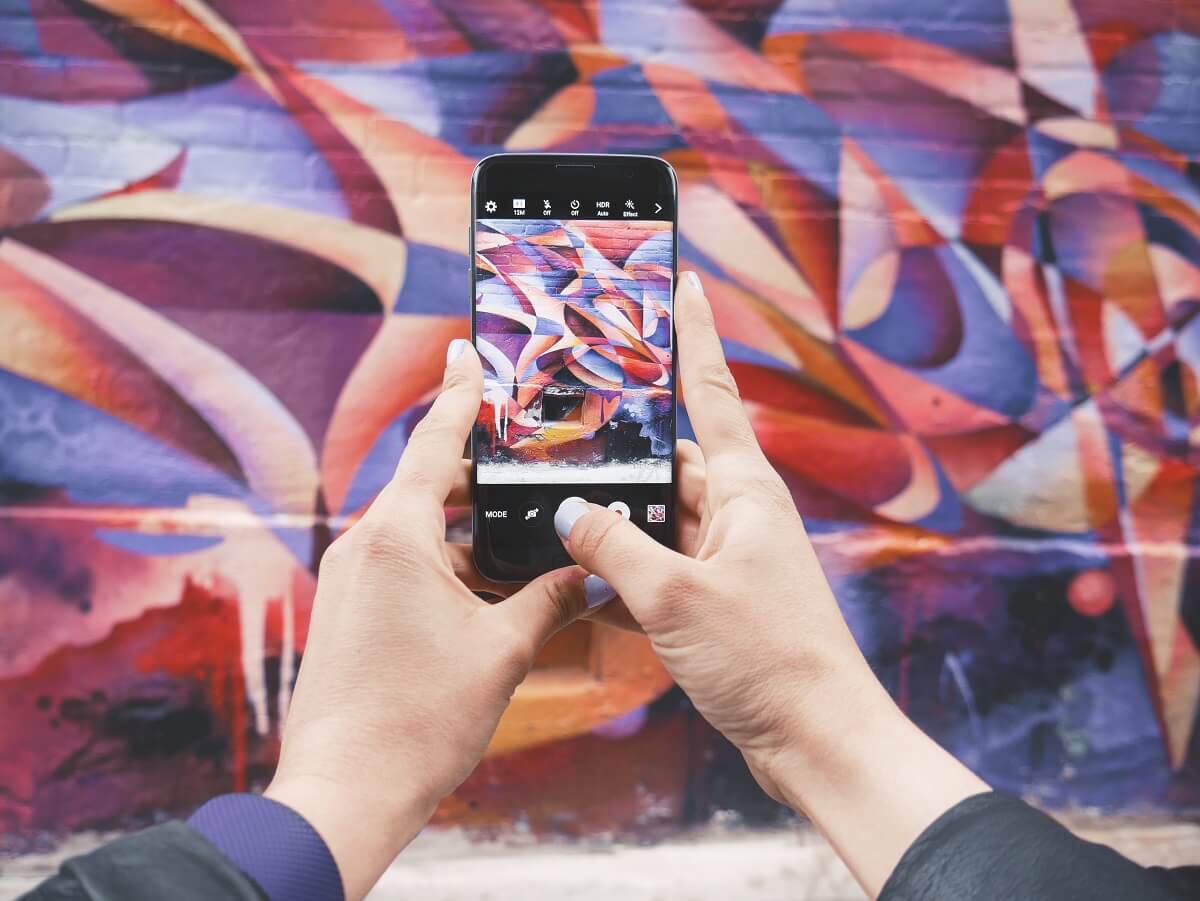
Содержание
- Как записывать замедленное видео на любом телефоне Android?
- Способ 1: используйте встроенную функцию замедленной съемки
- Способ 2: используйте сторонние приложения
- а) Замедленное видео FX
- б) Видеоредактор видеомагазина
- c) Создатель замедленного видео
- г) Скорость видео
- Часто задаваемые вопросы (FAQ)
Как записывать замедленное видео на любом телефоне Android?
Мы перечисляем некоторые сторонние приложения, которые вы можете использовать для записи замедленного видео на свой телефон Android. Однако, если ваш телефон Android поддерживает функцию замедленного воспроизведения, следуйте первому способу:
Способ 1: используйте встроенную функцию замедленной съемки
Этот метод предназначен для пользователей Android, у которых на устройстве есть встроенная функция замедленного воспроизведения.
1. Откройте на своем устройстве стандартное приложение « Камера ».
2. Найдите параметр « Замедленное движение » в параметре «Видеокамера» по умолчанию.
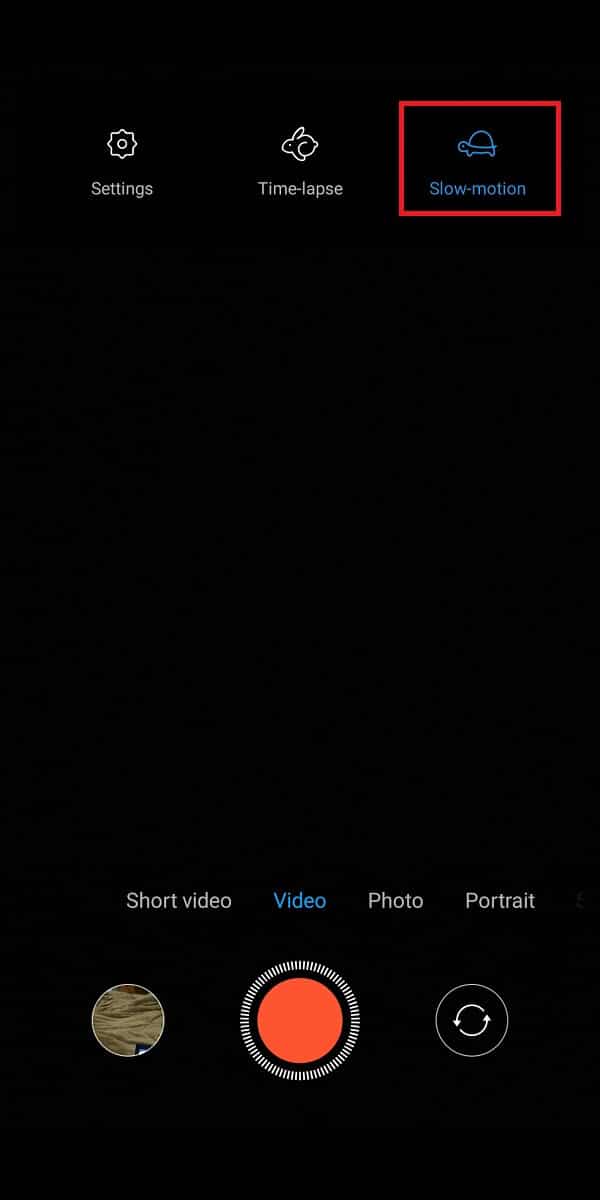
3. Нажмите на нее и начните запись видео , удерживая телефон неподвижно.
4. Наконец, остановите запись , и видео будет воспроизводиться в замедленном режиме.
Однако не все телефоны Android поддерживают эту встроенную функцию. Если у вас нет встроенной функции, вы можете воспользоваться следующим методом.
Читайте также: Как записывать видео и голосовые звонки в WhatsApp?
Способ 2: используйте сторонние приложения
Мы перечисляем некоторые лучшие сторонние приложения, которые вы можете использовать для записи замедленного видео на любом телефоне Android:
а) Замедленное видео FX
Одним из лучших приложений для записи замедленного видео на любом телефоне Android является «Slow-motion Video FX». Это довольно фантастическое приложение, поскольку оно позволяет не только записывать видео в замедленном режиме, но и конвертировать существующие видео в замедленное видео. Интересно правда? Ну, вы можете выполнить следующие шаги для использования этого приложения на вашем устройстве:
1. Откройте приложение Google Play Store и установите Slow-motion Video FX на свое устройство.
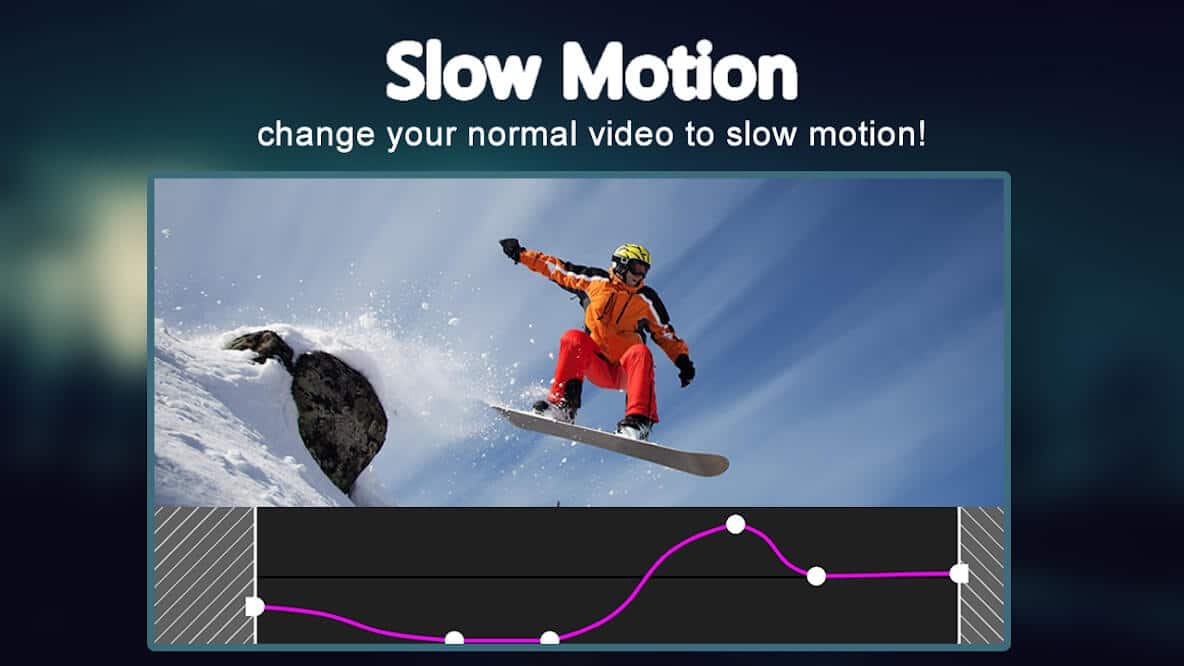
2. Запустите приложение на своем устройстве и коснитесь параметра « НАЧАТЬ МЕДЛЕННУЮ СЪЕМКУ » на экране.
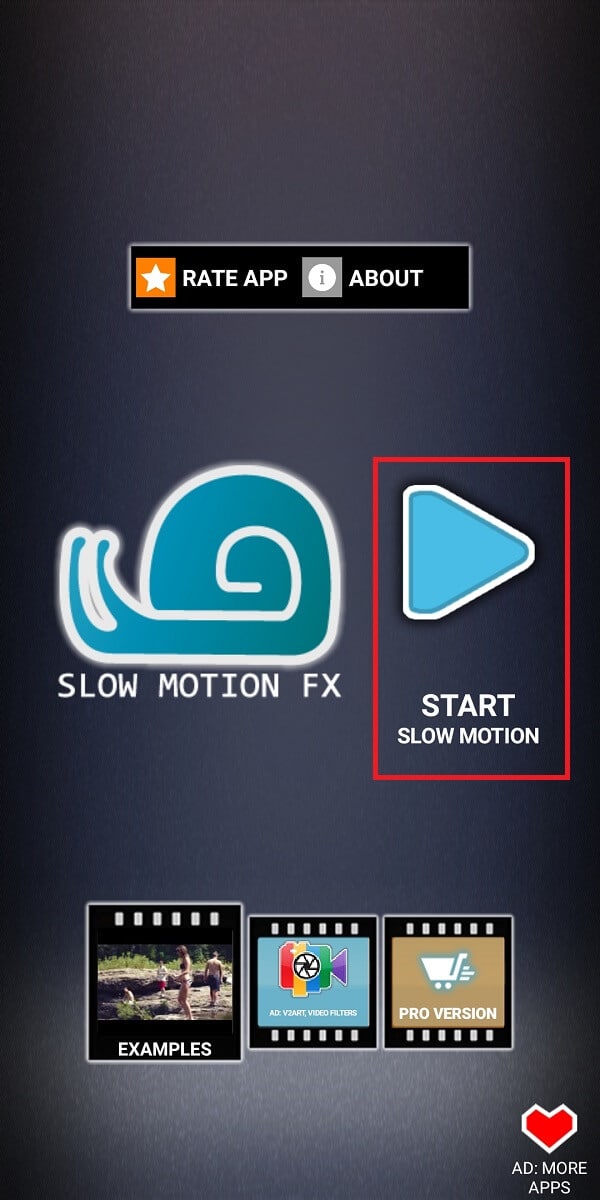
3. На экране вы увидите две опции, где вы можете выбрать « Запись фильма » для записи замедленного видео или нажать « Выбрать фильм », чтобы выбрать существующее видео из вашей галереи.
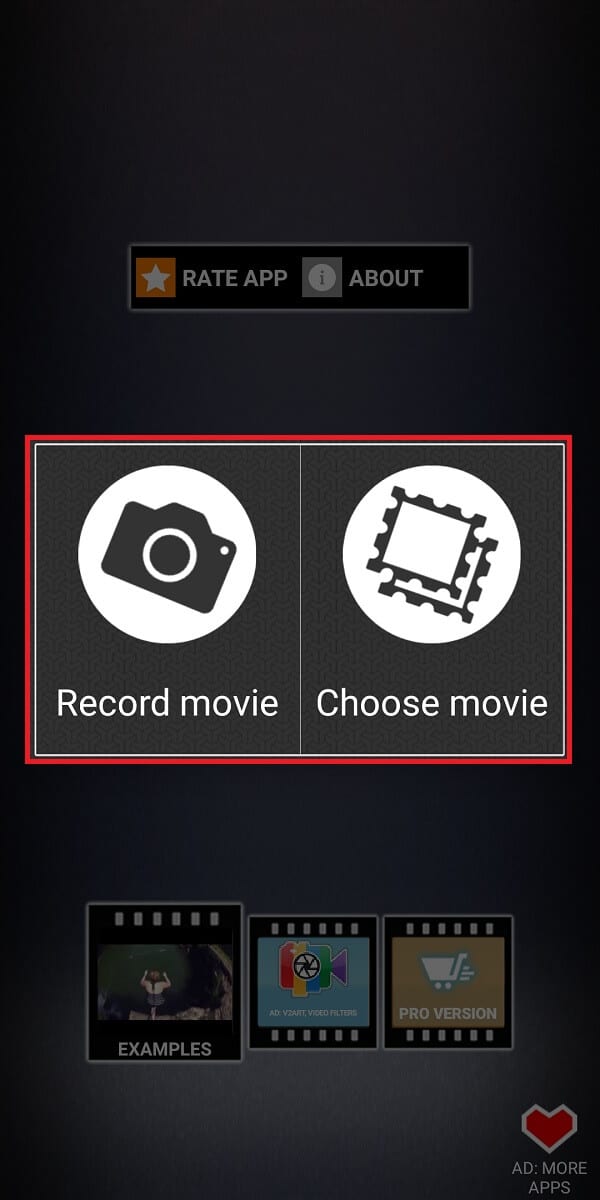
4. После записи или выбора существующего видео вы можете легко установить скорость замедленного воспроизведения на нижней панели. Диапазон скоростей от 0,25 до 4,0 .
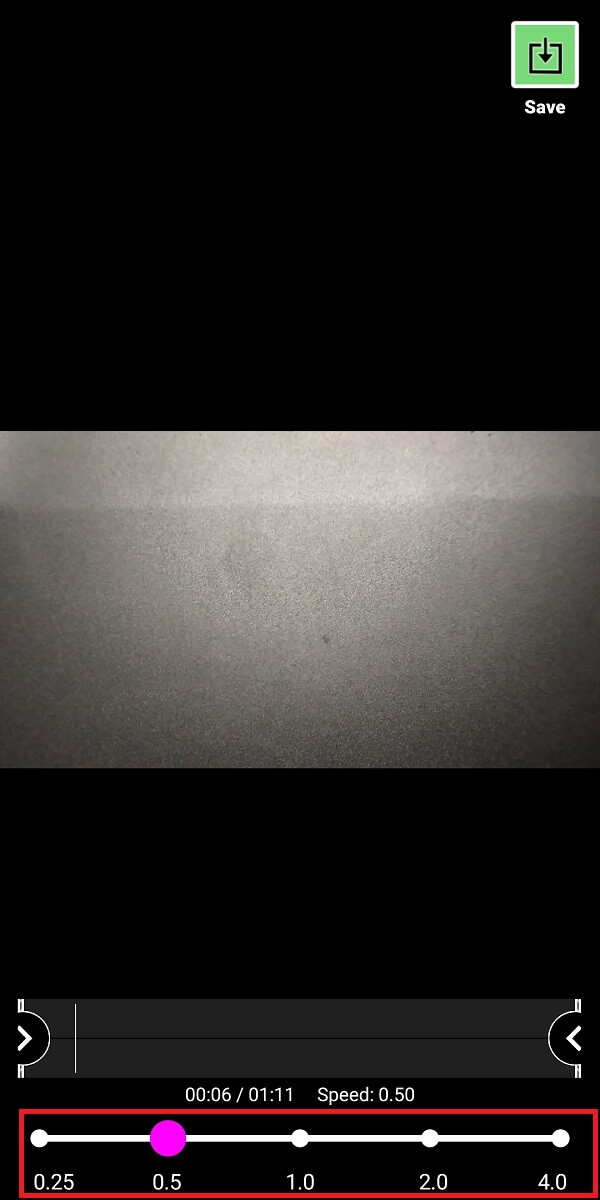
5. Наконец, нажмите « Сохранить » в правом верхнем углу экрана, чтобы сохранить видео в галерее.
б) Видеоредактор видеомагазина
Еще одно приложение, популярное благодаря своим замечательным функциям, — это приложение «Видеомагазин-Видеоредактор», доступное в магазине Google Play. В этом приложении есть нечто большее, чем просто функция замедленного воспроизведения. Вы можете легко обрезать видео, добавлять песни, создавать анимацию и даже записывать голос за кадром. Videoshop — это универсальное решение для записи и редактирования видео. Кроме того, увлекательная функция этого приложения заключается в том, что вы можете выбрать часть видео и воспроизвести ее в замедленном режиме.
1. Зайдите в Google Play Store и установите «Видеошоп-Видеоредактор» на свое устройство.
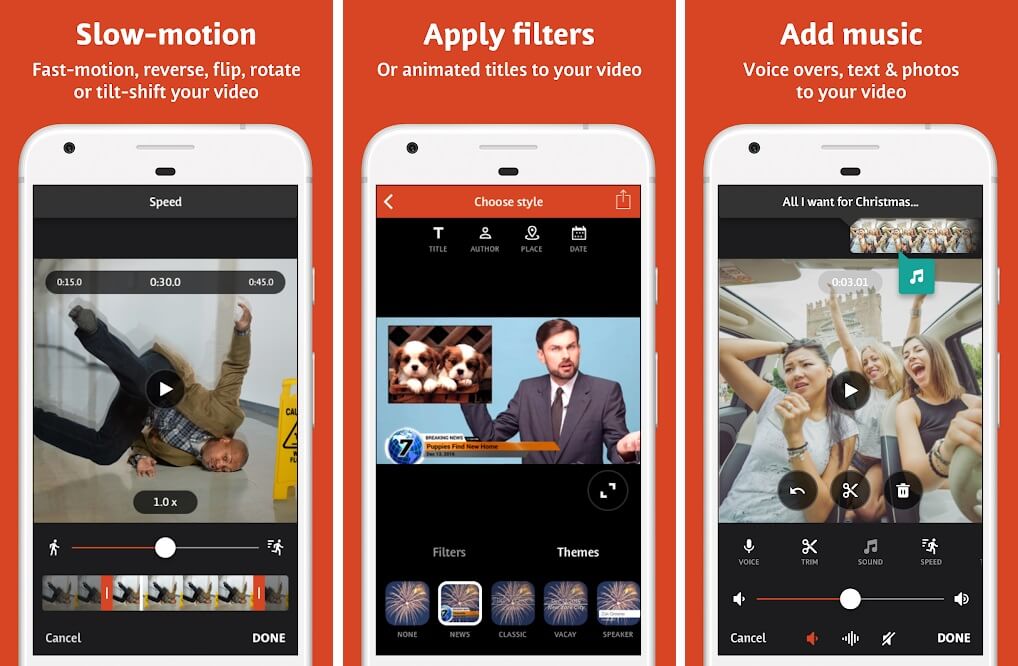
2. Откройте приложение и выберите предпочтительный вариант , если вы хотите записать видео или использовать существующее видео с вашего телефона.

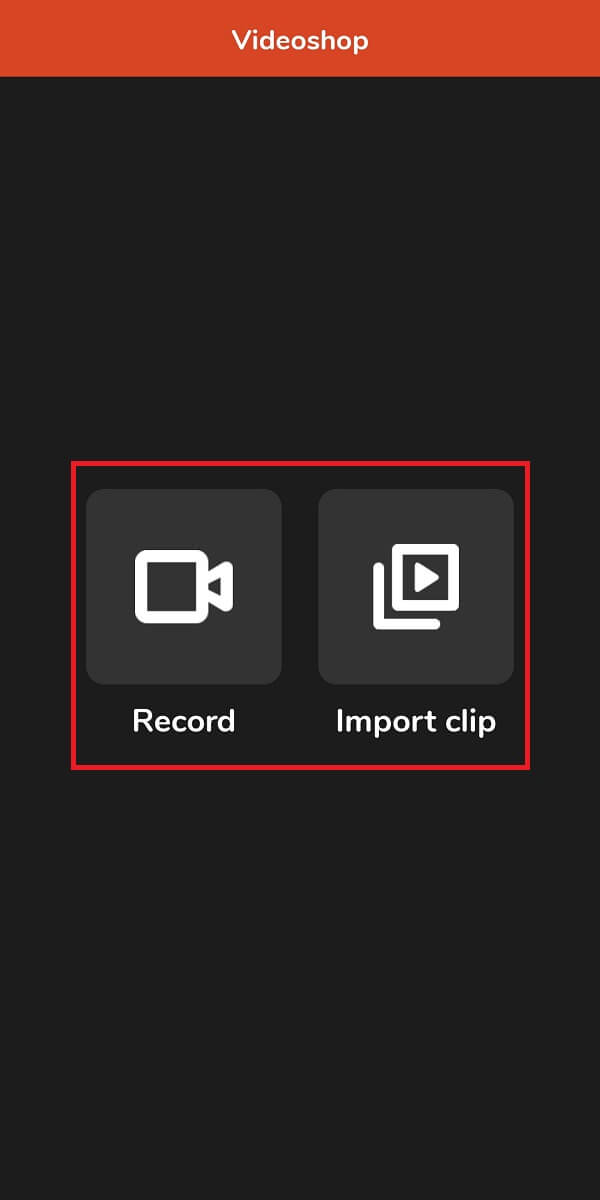
3. Теперь проведите полосу внизу влево и выберите параметр « СКОРОСТЬ ».
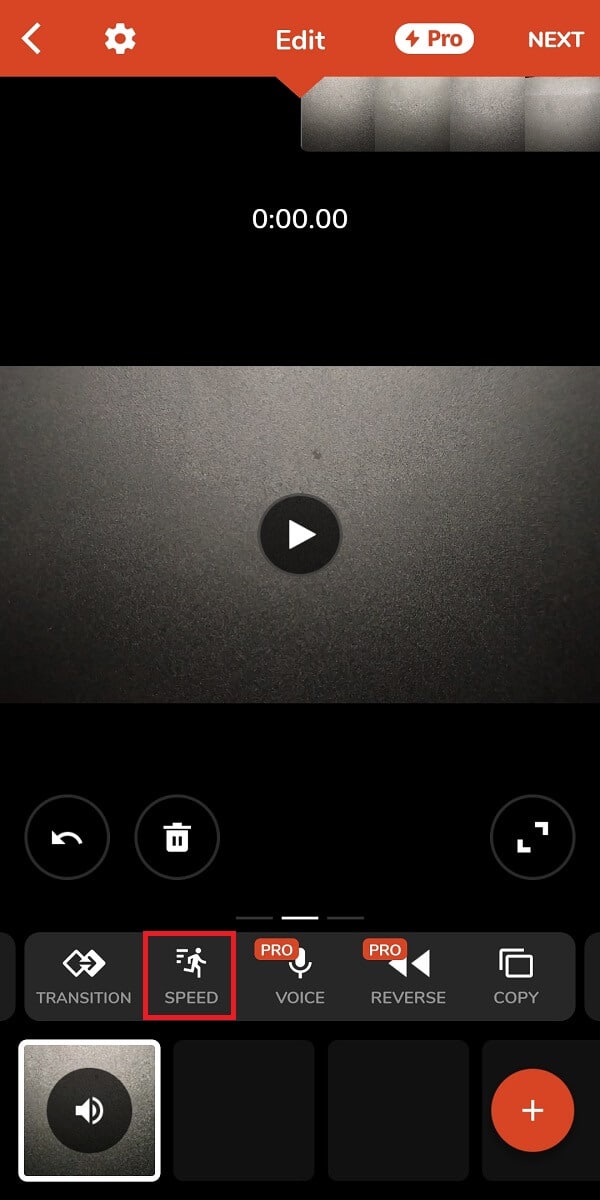
4. Вы можете легко применить эффект замедленного движения, сдвинув переключатель скорости ниже 1,0x .
5. Если вы хотите применить эффект замедления к определенной части видео, выберите раздел видео, перетащив желтые палочки и установив скорость замедления с помощью ползунка.
Читайте также: Как исправить неработающую камеру Snapchat
c) Создатель замедленного видео
Как следует из названия, «Slow-mo Video Maker» — это приложение, созданное для записи замедленного видео на любом телефоне Android. Это приложение предлагает вам скорость замедленного воспроизведения 0,25x и 0,5x. Это приложение позволяет вам записывать замедленное видео на месте, или вы можете использовать существующее видео, чтобы редактировать его в замедленном режиме. Кроме того, вы также получаете режим обратного видео, который вы можете использовать, чтобы сделать ваши видео приятными. Выполните следующие действия для использования этого приложения на вашем устройстве:
1. Откройте магазин Google Play и загрузите на свой телефон приложение Slow-mo Video Maker.
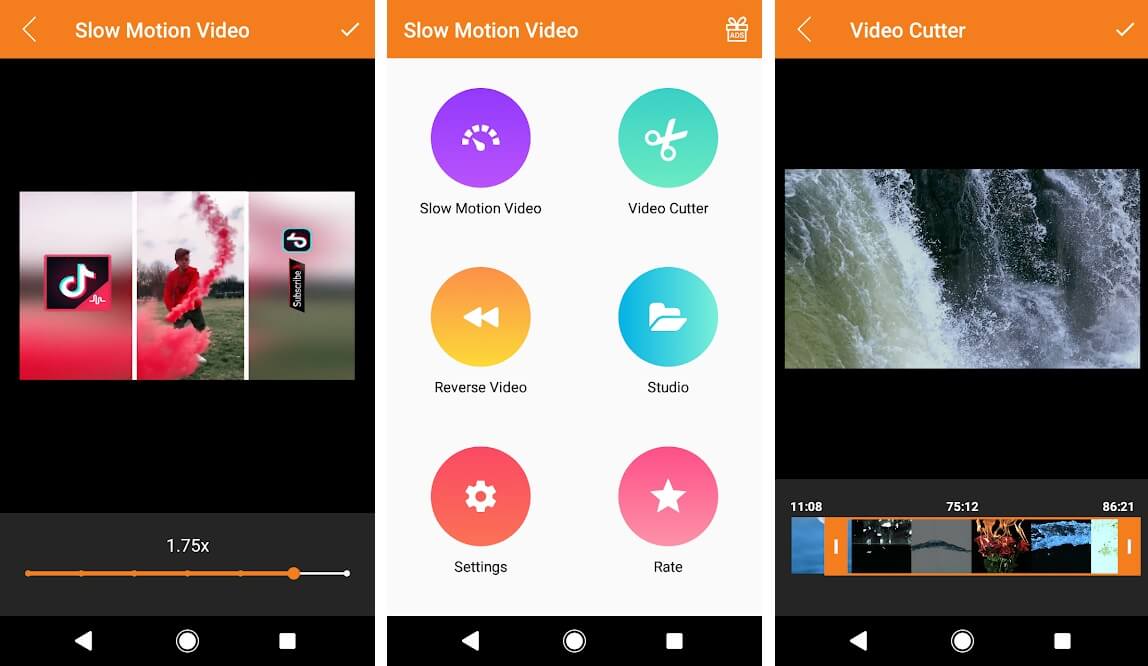
2. Запустите приложение и нажмите « Замедленное видео ».
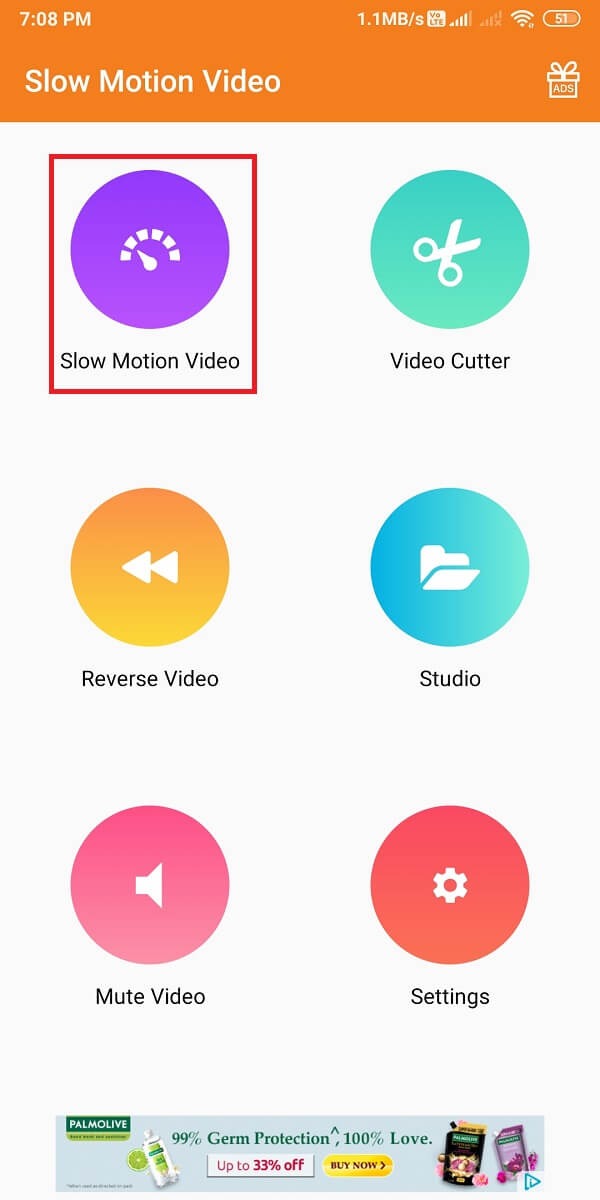
3. Выберите видео , которое вы хотите отредактировать в замедленном режиме.
4. Теперь перетащите ползунок скорости снизу и установите скорость замедления для видео.
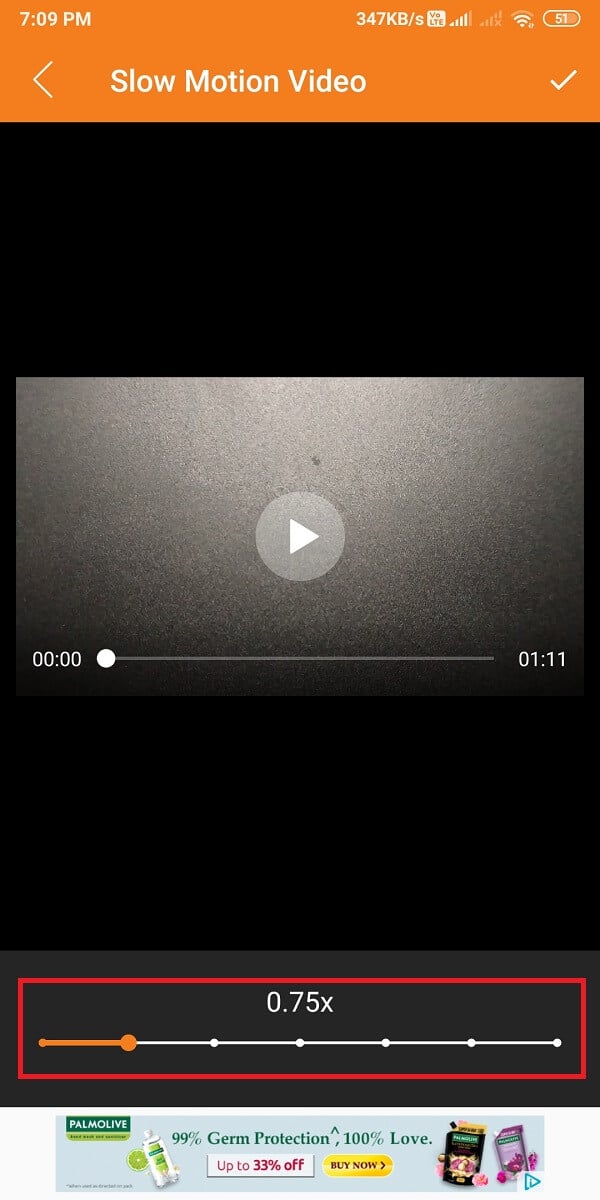
5. Наконец, нажмите на значок галочки в правом верхнем углу экрана, чтобы сохранить видео .
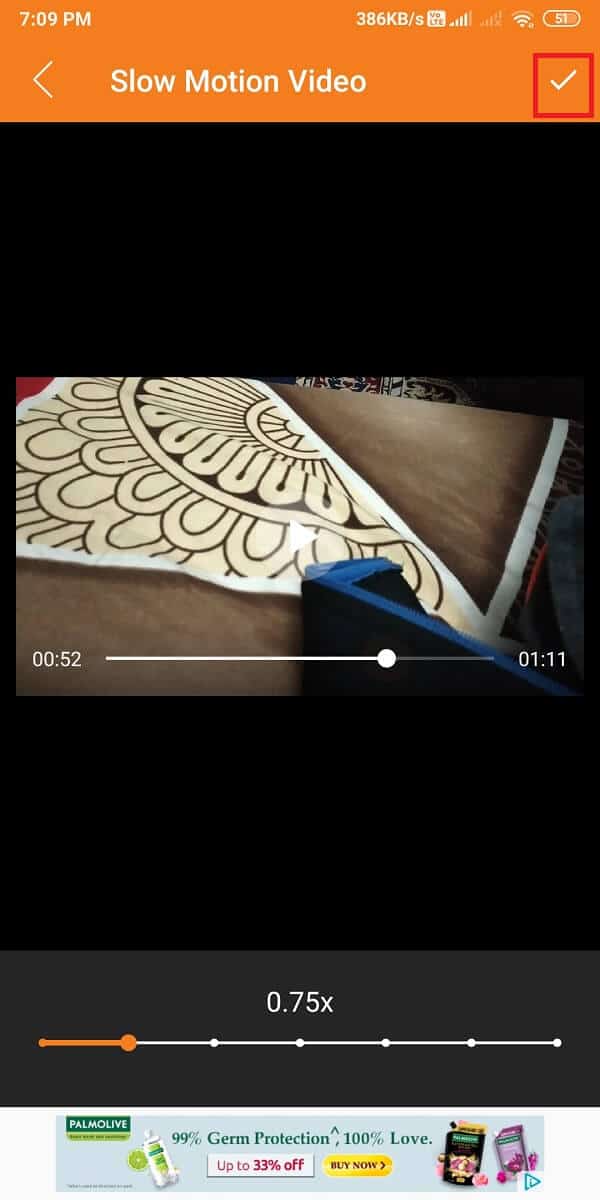
г) Скорость видео
Еще один лучший выбор в нашем списке — приложение «Скорость видео», которое вы можете использовать, если хотите записывать замедленные видео на свой телефон Android. Это приложение предлагает пользователям удобный, но простой интерфейс, в котором вы можете легко записывать замедленные видео или использовать существующие видео для преобразования их в замедленные видео. Вы можете легко использовать скорость воспроизведения видео от 0,25x до более высокой скорости 4x. Кроме того, приложение позволяет легко делиться замедленным видео с приложениями социальных сетей, такими как Facebook, WhatsApp, Instagram и другими. Выполните следующие действия для использования этого приложения.
1. Откройте Google Play Store и установите «Video Speed» от Andro Tech mania.
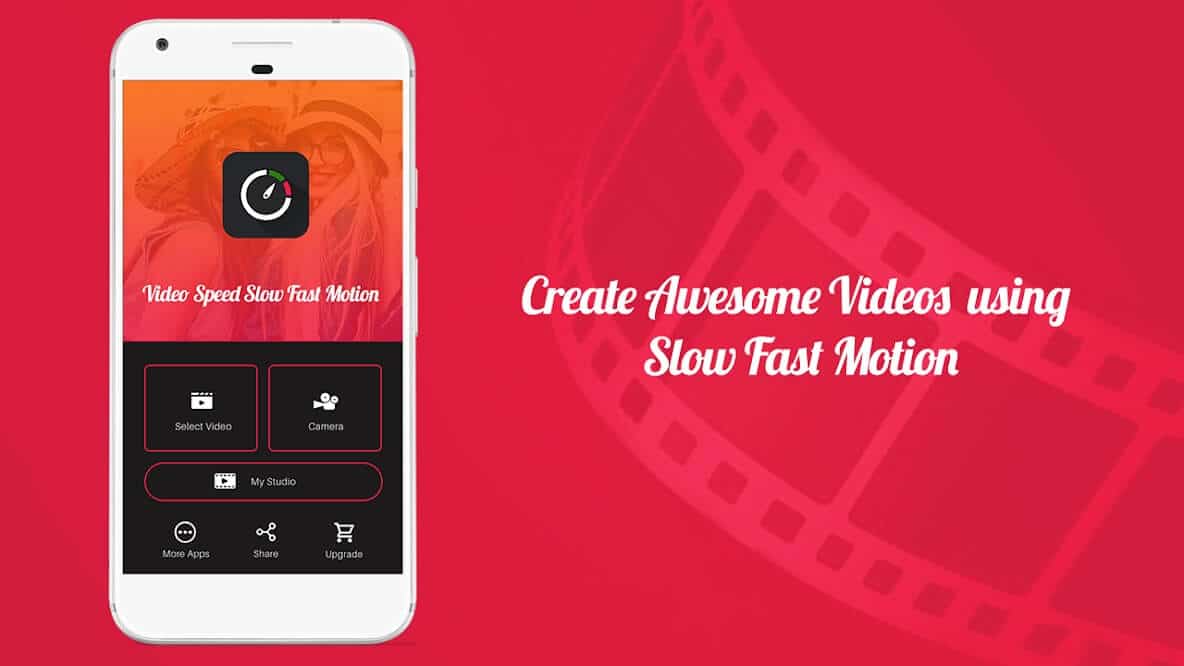
2. Запустите приложение на своем устройстве и нажмите « Выбрать видео » или « Камера », чтобы записать или использовать существующее видео.
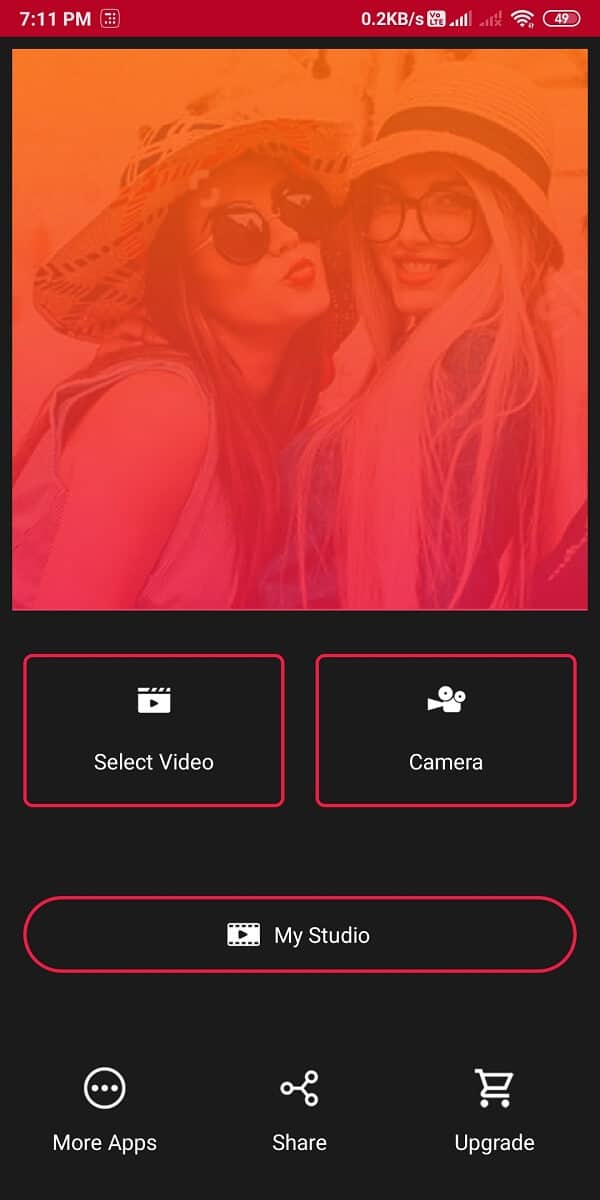
3. Теперь установите скорость с помощью ползунка внизу.
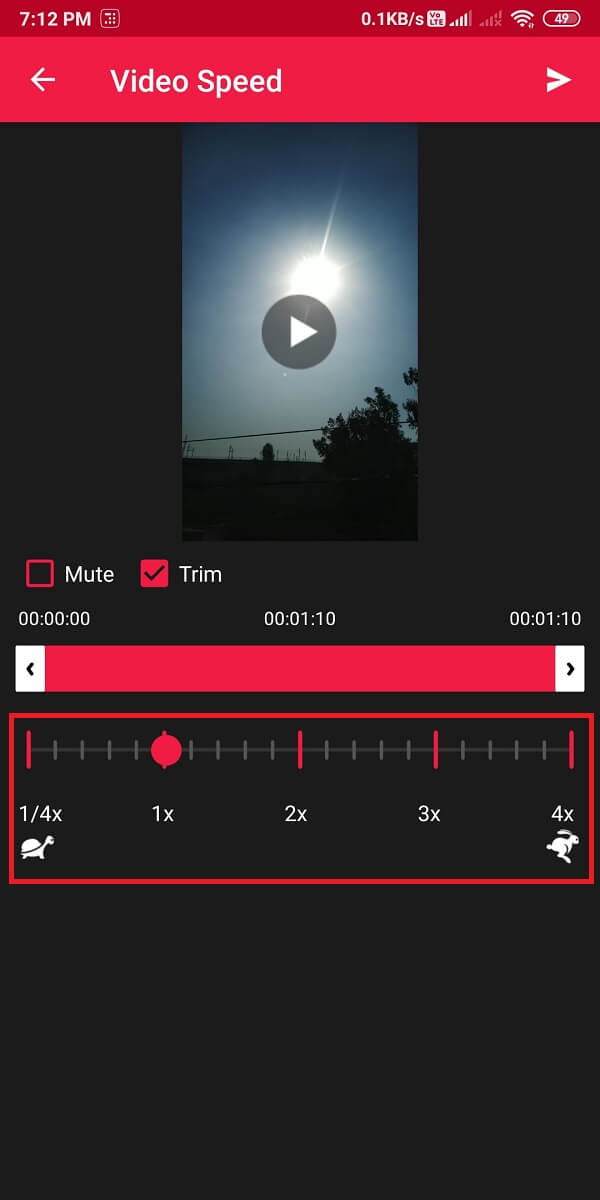
4. После установки скорости воспроизведения видео нажмите значок отправки в правом верхнем углу экрана, чтобы сохранить видео на своем устройстве.
5. Наконец, вы можете легко поделиться видео в различных приложениях, таких как WhatsApp, Facebook, Instagram и т. д.
Часто задаваемые вопросы (FAQ)
Q1) Как вы записываете видео в замедленном режиме?
Вы можете использовать встроенную функцию замедленной съемки для записи видео в замедленном режиме, если ваш телефон поддерживает ее. Однако, если ваше устройство не поддерживает какую-либо функцию замедленного воспроизведения, вы можете использовать любое из сторонних приложений, которые мы перечислили в нашем руководстве выше.
Q2) Какие приложения лучше всего подходят для создания замедленного видео?
В нашем руководстве мы перечислили лучшие приложения для создания замедленных видео. Вы можете использовать следующие приложения:
- Замедленное видео FX
- Videoshop-Видеоредактор
- Видеомейкер с замедленным движением
- Скорость видео
Q3) Как получить замедленную камеру на Android?
Вы можете установить камеру Google или приложения, перечисленные в этой статье, для записи замедленного видео на свой телефон Android. С помощью сторонних приложений вы можете записывать видео на камеру самого приложения и изменять скорость воспроизведения для преобразования их в замедленное видео.
Рекомендуемые:
- Как исправить ошибку «Приложение не установлено» на Android
- 10 способов увеличить громкость звонков на телефоне Android
- Как заблокировать или разблокировать ячейки в Excel?
- Исправить невозможность загрузки приложений на телефон Android
Мы надеемся, что это руководство было полезным, и вы смогли записать замедленное видео на свой телефон Android . Если вам понравилась статья, сообщите нам об этом в комментариях ниже.
